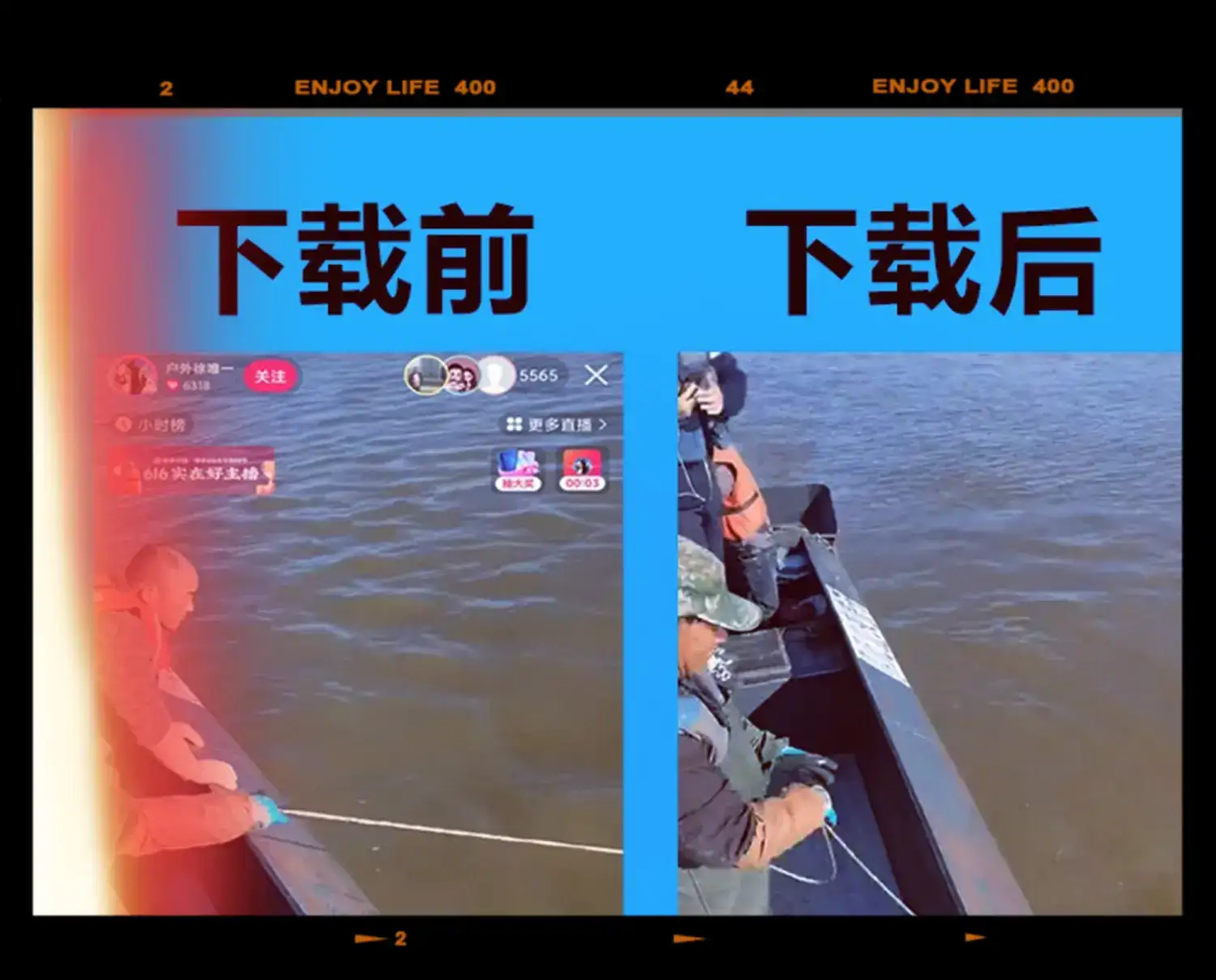返回
拯救损坏的机械硬盘——磁盘结构修复大法
见解分享
2023-12-28 22:28:42
机械硬盘作为传统存储介质,在漫长岁月中扮演着不可或缺的角色。然而,由于其内部构造精密,不可避免地存在一定故障风险,特别是磁盘结构损坏问题更是困扰着众多用户。若您不幸遭遇此难题,莫慌!本文将为您提供一套行之有效的解决方案,助您从损坏的机械硬盘中找回珍贵资料。
一、故障诊断:确认磁盘结构损坏
在正式开展数据恢复工作前,我们需要确认机械硬盘确实存在磁盘结构损坏问题。以下是一些常见的故障表现:
- 电脑无法识别硬盘:当您将损坏的硬盘连接到电脑时,系统无法识别其存在。
- 硬盘发出异常响声:在使用硬盘时,可能会听到异常的咔哒声、滴答声或嘶嘶声。
- 文件无法访问:硬盘上的文件无法打开或复制,系统提示文件损坏或不存在。
- 硬盘空间显示异常:硬盘的可用空间可能显示为0或其他不正常的值。
如果您的硬盘出现以上任何一种情况,则很可能存在磁盘结构损坏问题,需要立即采取措施进行数据恢复。
二、选择数据恢复软件:专业工具助您一臂之力
市面上有许多数据恢复软件可供选择,但并非所有软件都适用于机械硬盘磁盘结构损坏的情况。为了确保数据恢复的成功率,建议您选择一款专业的软件,例如Disk Drill、EaseUS Data Recovery Wizard或Recuva。这些软件不仅具有强大的数据恢复能力,而且还易于使用,即使是新手也能轻松操作。
三、数据恢复步骤:一步步找回珍贵资料
现在,让我们一步一步地进行数据恢复操作:
-
下载并安装数据恢复软件:
- 前往软件提供商的官方网站下载软件的最新版本。
- 根据软件安装向导的指示完成软件安装过程。
-
连接损坏的机械硬盘:
- 使用数据线将损坏的机械硬盘连接到电脑。
- 确保电脑能够识别硬盘。
-
扫描损坏的硬盘:
- 启动数据恢复软件,选择损坏的机械硬盘作为扫描目标。
- 点击“扫描”按钮开始扫描硬盘。
- 扫描过程可能需要一段时间,请耐心等待。
-
预览和选择要恢复的文件:
- 扫描完成后,软件将显示所有可恢复的文件。
- 预览文件的内容,并勾选要恢复的文件。
-
将文件保存到安全位置:
- 选择一个安全的位置作为恢复文件的目标。
- 点击“恢复”按钮开始恢复文件。
- 恢复过程可能需要一段时间,请耐心等待。
四、注意事项:确保数据恢复成功
在进行数据恢复的过程中,需要注意以下几点:
-
避免在损坏的硬盘上进行任何写操作:
- 在数据恢复过程中,请勿在损坏的硬盘上保存或删除任何文件。
- 写操作可能会覆盖损坏的数据,导致无法恢复。
-
选择合适的数据恢复软件:
- 并非所有数据恢复软件都适用于机械硬盘磁盘结构损坏的情况。
- 请选择一款专业的数据恢复软件,以确保数据恢复的成功率。
-
耐心等待扫描和恢复过程:
- 扫描和恢复过程可能需要一段时间,请耐心等待。
- 强行中断过程可能会导致数据恢复失败。
五、结语:硬盘数据无价,定期备份是关键
通过以上步骤,您应该能够从损坏的机械硬盘中恢复丢失的数据。然而,数据恢复始终是一项复杂的且具有挑战性的任务,成功率无法保证。因此,为了避免数据丢失的风险,定期备份数据至关重要。您可以使用云备份服务或外部存储设备来备份您的重要数据,以确保在发生意外时能够轻松找回。